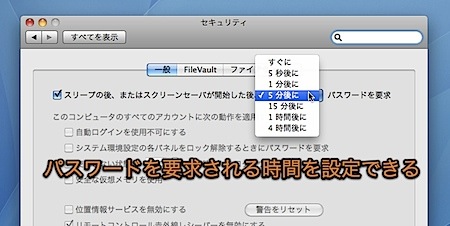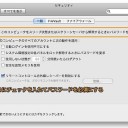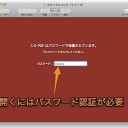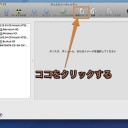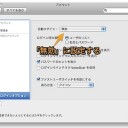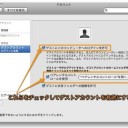Mac OS X 10.6 Snow Leopardでは、スリープした後やスクリーンセーバーが起動した後、どのくらい時間が経ってから解除にパスワードを要求するか時間を設定できるようになりました。
そこで、「システム環境設定」よりさらに詳細にパスワードを要求する時間を設定する裏技を紹介します。
スリープやスクリーンセーバの解除
自動ログインを停止

また、スリープやスクリーンセーバの解除にパスワードを要求
そして、Mac OS X 10.6 Snow Leopardでは、このようにスリープやスクリーンセーバの解除にパスワードを要求する猶予時間を設定することができるようになりました。
しかし、パスワードを要求する時間が固定されているので、例えば、6時間後など柔軟に設定することができません。そこで、詳細にパスワードを要求する時間を設定する裏技を紹介します。
スリープやスクリーンセーバからの復帰にパスワードを要求
「起動ディスク(Macintosh HDなど)」→「アプリケーション」→「ユーティリティ」と移動し「ターミナル」を起動します。
そして、「ターミナル」に以下のように入力します。
defaults write com.apple.screensaver askForPasswordDelay -integer 21600
最後の数字はどのくらいでパスワードを要求するかを秒単位で表しています。
例は、6時間後にパスワードを要求するようになります。
現在の設定を見るには、以下を入力してください。
defaults read com.apple.screensaver askForPasswordDelay
元に戻すにはシステム環境設定のセキュリティパネルより設定を変更すれば、設定は上書きされます。
なお、この裏技はMac OS X 10.6 Snow Leopardでできることを確認しました。裏技ですので自己責任で行ってください。
以上、Macでスリープやスクリーンセーバの解除にパスワードを要求する時間を詳細に設定する裏技でした。